Neste artigo, você verá como cadastrar os seus dados de acesso aos sistemas dos tribunais para receber as intimações eletrônicas
Introdução
Uma intimação processual é um ato jurídico que convoca uma pessoa a comparecer em um processo judicial. O objetivo é informar essa pessoa sobre um determinado ato processual, permitir a apresentação de defesa, a produção de provas ou a realização de outras atividades previstas na legislação processual.
A intimação é fundamental no âmbito judicial, garantindo que as partes e outros envolvidos sejam informados sobre decisões e atos processuais, assegurando o contraditório e a ampla defesa.
A falta de comparecimento após a intimação pode acarretar consequências desfavoráveis, como a perda do direito de manifestação em determinada fase do processo.
Para evitar isso e auxiliar o advogado, o EasyJur coleta intimações destinadas aos termos que estão registrados no sistema.
Isso é útil, especialmente para tribunais como o TJRJ, pois esse tribunal, por exemplo, não costuma divulgar os prazos de outras formas, limitando-os ao sistema PJE.
Nesse sentido, uma vez que as intimações são recebidas em portais específicos, como PJE, PROJUDI, EPROC e CRETA, etc é necessário registrar o login e a senha de cada um desses sistemas no termo monitorado.
Em determinadas circunstâncias, o conteúdo das intimações obtidas pode ser parcial, em virtude da coleta realizada sem a confirmação de leitura no portal do tribunal. Tal procedimento se deve ao fato de que, em alguns tribunais, para acessar integralmente o conteúdo de uma intimação, é necessário acionar um link específico. Este ato de acionamento sinaliza ao tribunal que o advogado teve ciência do conteúdo da intimação. Com o propósito de evitar tal confirmação, nosso sistema automatizado de coleta de intimações abstém-se de efetuar esses cliques, resultando, portanto, na obtenção parcial do conteúdo da intimação.
É importante ressaltar também que não é possível cadastrar monitoramento de intimação eletrônica de tribunais trabalhistas, pois todas as suas publicações ficam disponíveis nos diários. Além disso, nosso sistema não coleta intimações de processos trabalhistas em segredo de justiça.
Caso deseje fazer o cadastro de intimações eletrônicas do TJPR, acesse esse link: Monitoramento do PROJUDI do Tribunal de Justiça do Paraná – Easy Doc (easyjur.com)
Para realizar esse cadastro em outros sistemas, siga o passo a passo abaixo:
Como realizar o cadastro do login de acesso do tribunal
O primeiro passo para cadastrar um ou mais sistemas com o objetivo de coletar intimações é acessar o termo que está sendo monitorado. Para isso, basta clicar em Movimentações no menu lateral e depois em Intimações e Publicações. Após isso, clique no botão Termos Monitorados que fica ao lado de Intimações e Publicações.

Isso fará com que abra uma janela. Nessa janela, há o campo de pesquisa em que você poderá pesquisar pelos nomes dos advogados que já estão cadastrados no sistema. Se o escritório tiver um grande número de nomes cadastrados, você pode usar esse o campo para localizar o termo desejado de maneira eficiente. Para isso, basta escrever o nome no campo de pesquisa e clicar no botão Pesquisar. Para cada nome, há os botões de editar (em azul) e excluir (em vermelho).
Obs: Caso o advogado não esteja cadastrado no sistema, saiba como cadastrar nesse artigo: “Ativar o monitoramento de publicações nos diários oficiais – Easy Doc (easyjur.com)“.
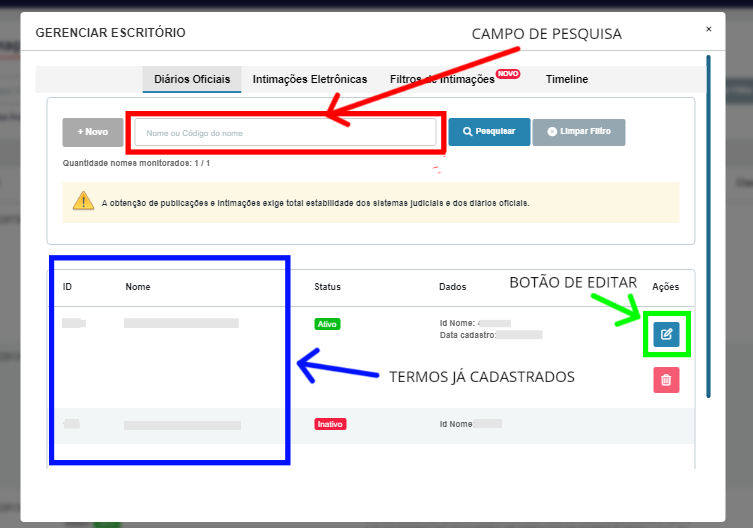
Uma vez que encontrou o nome do advogado que você deseja monitorar as intimações, procure na coluna “Ações” o botão “Editar” e clique nele.
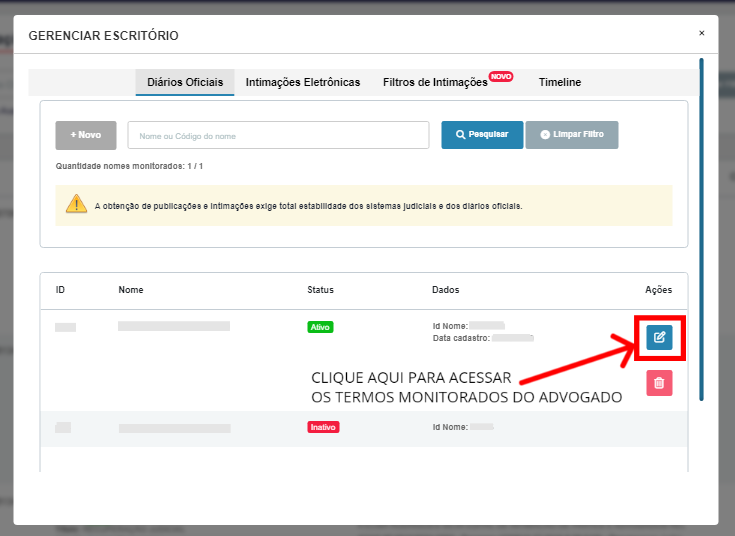
Após clicar em “Editar”, uma nova tela aparecerá. Observe que essa tela contém três abas: “Principal”, “Logins” e “Timeline“. A aba “Principal” exibe informações sobre o termo que está sendo monitorado, enquanto a aba “Logins” lista os logins já cadastrados para a coleta de intimações. Clique na aba “Logins” para prosseguir.

Se for a primeira vez que um login está sendo cadastrado para o termo monitorado em questão, você verá uma tela similar à ilustrada na figura abaixo. Nesse caso, clique no botão “Ativar”. Se já existirem outros logins cadastrados para esse termo, você pode simplesmente ignorar esse passo e prosseguir.
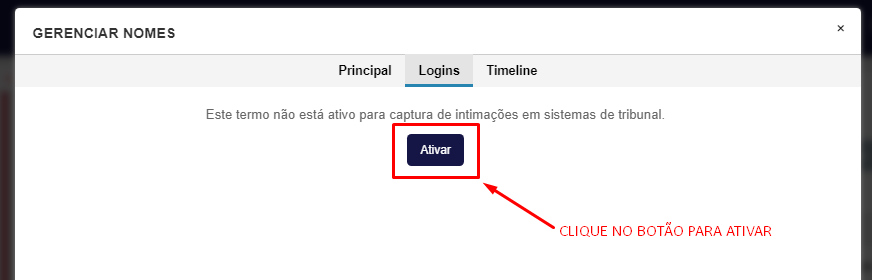
Após isso, irá aparecer a tela abaixo para preencher os campos para cadastro do monitoramento de intimação eletrônica. Há o campo Tribunal, Sistema, Login e Senha. Após selecionar o tribunal, os sistemas daquele tribunal selecionado estarão disponíveis no campo Sistemas. Então, selecione o sistema correto. Feito isso, coloque o login (geralmente o CPF do advogado) e a senha de acesso daquele sistema do tribunal.
Dica: Sempre recomendamos que antes de cadastrar um login e senha, o advogado acesse o sistema do tribunal com as credenciais e verifique se estão corretas e atualizadas, pois é comum que as senhas expirem nos sistemas periodicamente.

Certifique-se de que todos os dados estão corretos antes de clicar em “Salvar”. Feito isso, os logins do advogado serão exibidos como na captura de tela abaixo. Cada login tem um ID único, o sistema, a data de cadastro e o status do login.

Após o cadastro, o login passará por um processo de validação que pode durar até 72 horas. Após a validação, os logins podem apresentar os seguintes status:
- Ativo – Dados de acesso funcionando normalmente: Isso indica que a validação foi bem-sucedida, e as novas intimações serão coletadas no respectivo sistema sem problemas.
- Validando – Login ainda sem primeiro acesso: Esse status significa que a validação ainda não foi concluída, e o login não foi utilizado pela primeira vez.
- Erro – Dados de acesso apresentando problema ao logar no sistema do tribunal: Isso indica que houve um problema ao tentar acessar o sistema do tribunal, possivelmente devido a um erro nos dados de usuário ou senha inseridos. Nesse caso, verifique se o login e a senha realmente estão corretos e funcionam para logar no sistema do tribunal. Feito isso, edite o login e insira novamente as credenciais. Caso ainda assim persista o erro, por favor, entre em contato com o suporte por esse e-mail: atendimento@easyjur.movidesk.com .
A coleta de intimações é realizada por meio de um robô que consulta o painel do advogado no sistema eletrônico e gera um relatório das intimações recebidas, incluindo aquelas de processos sob sigilo. Essa busca é executada uma vez por dia, e a intimação pode levar até 72 horas após sua divulgação pelo tribunal para ser coletada.
Abrangência
Confira também a lista de sistemas de intimação que o EasyJur realiza a coleta: EasyJur | Lista de Tribunais Brasileiros – Software Jurídico EasyJur
Observações
Não é possível cadastrar monitoramento de intimação eletrônica de tribunais trabalhistas, pois todas as suas publicações ficam disponíveis nos diários oficiais.
Não é possível coletar intimações de processos trabalhistas em segredo de justiça pelo nosso sistema.
A coleta de intimações do tribunal pelo nosso sistema não dá ciência de leitura para o tribunal.
Em alguns tribunais, para ler completamente uma intimação, é necessário clicar em um link que indica ao tribunal que o advogado leu a mensagem. Para evitar isso, nosso sistema não faz esses cliques, resultando em uma coleta parcial do conteúdo da intimação.
Caso deseje fazer o cadastro de intimações eletrônicas do TJPR, acesse esse link: Monitoramento do PROJUDI do Tribunal de Justiça do Paraná – Easy Doc (easyjur.com)
Conclusão
Ativar o monitoramento de intimações eletrônicas é um passo crucial para garantir uma gestão eficiente e sem falhas dos seus processos judiciais. Com essa funcionalidade, você pode acompanhar e registrar automaticamente todas as intimações recebidas, mantendo-se sempre atualizado e organizado.
Implementar e configurar o monitoramento adequado assegura que nenhuma intimação passe despercebida, permitindo um gerenciamento mais eficaz dos seus casos e uma resposta ágil às demandas judiciais.
Aproveite ao máximo essa ferramenta para otimizar seu fluxo de trabalho e melhorar a precisão no acompanhamento das intimações.
Dúvidas
Qualquer dúvida ou caso note qualquer irregularidade, entre em contato com nosso suporte que prontamente te ajudaremos! Você pode entrar em contato conosco abrindo um ticket para nosso suporte nesse link: Form (hsforms.com) . Ao abrir o ticket, descreva com bastante detalhes para podermos te ajudar melhor.
Esperamos ter te ajudado!
